Asiakirjan jakaminen
Applies To
Word for Microsoft 365 Word for Microsoft 365 for Mac Wordin verkkoversio Word 2024 Word 2024 for Mac Word 2021 Word 2021 for Mac Word 2019 Word 2019 for Mac Word 2016Kun jaat asiakirjan muiden kanssa ja annat heille muokkausoikeuden, kaikkien tekemät muutokset tehdään samaan asiakirjaan.

-
Valitse oikeassa yläkulmassa valintanauhan yläpuolella Jaa > Jaa.
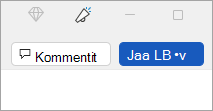
-
Tallenna tiedosto OneDriveen, jos se ei ole jo siellä.
Huomautus: Jaa-ikkuna tulee näkyviin, jos asiakirjaa ei ole tallennettu OneDriveen. Valitse OneDrive-vaihtoehto, anna tiedostolle nimi ja valitse OK.
-
Anna niiden henkilöiden sähköpostiosoitteet, joiden kanssa haluat jakaa sisältöä, ja luo käyttöoikeuksia, jotka haluat sallia.
-
Kirjoita halutessasi viesti ja valitse Lähetä.
Henkilöt, joiden kanssa jaat tiedoston, saavat sinulta sähköpostia, jossa on linkki asiakirjaan.
-
Valitse oikeassa yläkulmassa valintanauhan yläpuolella Jaa.
-
Kirjoita niiden henkilöiden sähköpostiosoitteet, joiden kanssa haluat jakaa tiedoston, ja tee käyttöoikeuksia, jotka haluat sallia.
-
Kirjoita halutessasi viesti, ja valitse Lähetä.
Henkilöt, joiden kanssa jaat tiedoston, saavat sinulta sähköpostia, jossa on linkki asiakirjaan.
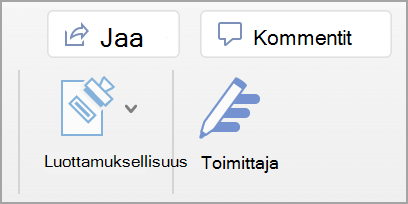
-
Valitse oikeasta yläkulmasta Jaa.
-
Valitse Tallenna, jos haluat tallentaa tiedoston pilveen jaettavaksi.
-
Valitse Lähetä kopio.
Huomautus: Voit lähettää kopion Word-tiedostona, PDF-tiedostona tai HTML-muodossa.
-
Valitse Sähköposti liitteenä.
Huomautus: Voit myös valita jakaa (kaikki laajennukset, jotka olet asentanut Mac-tietokoneeseen) seuraavissa sovelluksissa: Outlook,AirDrop, Mail, Viestit, Muistiinpanot, ja muita.
-
Valitse sähköpostitilin tarjoaja.
-
Täytä sähköpostiviesti kutsuttujen kanssa, lisää valinnainen muistiinpano ja lähetä.
Huomautus: Jos et ole kirjautunut sähköpostipalveluntarjoajaan, sinun on kirjauduttava sisään.










